Märkus
Juurdepääs sellele lehele nõuab autoriseerimist. Võite proovida sisse logida või kausta vahetada.
Juurdepääs sellele lehele nõuab autoriseerimist. Võite proovida kausta vahetada.
See artikkel annab lõpuni läbisaadmise, mis näitab, kuidas töötada tehnika muudatusehaldusega. See läbib iga kõige olulisema stsenaariumi.
- Põhiline funktsiooni konfigureerimine
- Kuidas tehnikaettevõte uut tehnilist toodet loob
- Kuidas tehnikaettevõte väljastab tehnilise toote kohalikule ettevõttele
- Kuidas kohalik ettevõte saab üle vaadata ja aktsepteerida toote, mille tehnikaettevõte talle väljastas
- Kuidas kohalik ettevõte saab kasutada tehnilist toodet tavalistes kannetes
- Kuidas lisada tehnilist toodet müügitellimusele
- Kuidas taotleda tehnilise toote muudatusi, luues tehnilise muudatuse taotluse
- Kuidas planeerida ja rakendada nõutud muudatusi, luues tehnilise muudatuse tellimuse
- Kuidas väljastada muudetud toodet
Kõik selle artikli teostamised kasutavad standard näidisandmeid, mis on antud Microsoft Dynamics 365 Supply Chain Management. Lisaks põhineb iga järgmine harjutus eelmisel harjutusel. Seetõttu soovitame, et te töötate harjutused läbi järjekorras algusest lõpuni, eriti juhul, kui te pole kunagi varem tehnilise muudatuse haldamise funktsiooni kasutanud. Sel viisil saate funktsioonist täieliku ülevaate.
Näidisstsenaariumi seadistamine
Selles artiklis esitatud näidisstsenaariumi järgimiseks peate esmalt funktsiooni ette valmistama, muutes demoandmed kättesaadavaks ja lisades mõned kohandatud kirjed.
Enne kui proovite teha kõiki selle artikli olevaid koormusi, järgige kõikide järgmiste alamjaotiste juhiseid. Need alajaotised toovad esile ka mitu olulist sätete lehte, mida hakkate kasutama, kui seadistate oma organisatsiooni jaoks tehnilise muudatuste haldamist.
Standardsete demoandmete kättesaadavaks tegemine
Töötage süsteemis, kuhu on installitud standardsed demoandmed. Standardsed demoandmed lisavad mitme juriidilise isiku demoandmed (ettevõtted ja organisatsioonid). Teostades teostamist, kasutate ettevõtte valijat navigeerimisriba paremal pool, et vahetada ühe ettevõtte (DEMF) vahel, mis on seadistatud tehnikaorganisatsiooniks,ja teise ettevõtte (USMF) vahel, mis on seadistatud tegevusorganisatsiooniks.
Tehnikaorganisatsiooni seadistamine
Tehnikaorganisatsioon omab tehnilisi andmeid ning vastutab toote kujunduse ja toote muudatuste eest. Tehnikaorganisatsioonide seadistamiseks toimige järgmiselt.
Minge tehnika muudatusehalduse seadistuse tehnika >> organisatsioonidesse.
Rea lisamiseks ruudustikku valige väärtus Uus ja seadke selle jaoks järgmised väärtused:
- Tehnikaorganisatsioon:DEMF
- Organisatsiooni nimi:Contoso Meelelahutussüsteem Saksamaa
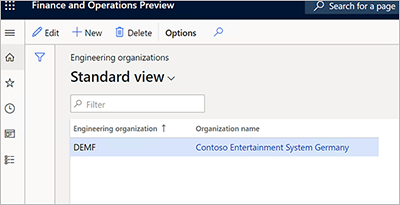
Versiooni tootedimensiooni grupi seadistamine
Minge tooteteabe halduse häälestusdimensioonide >> ja tootevariandigruppide tootedimensioonigruppidesse >.
Tootedimensioonigrupi loomiseks valige väärtus Uus.
Seadke välja Nimi väärtuseks Versioon.
Valige salvestamine , et salvestada uus dimensioon ja laadida väärtused tootedimensioonide kiirkaardile .
Seadke tootedimensioonide kiirkaardil Versioon aktiivse tootedimensiooniks.
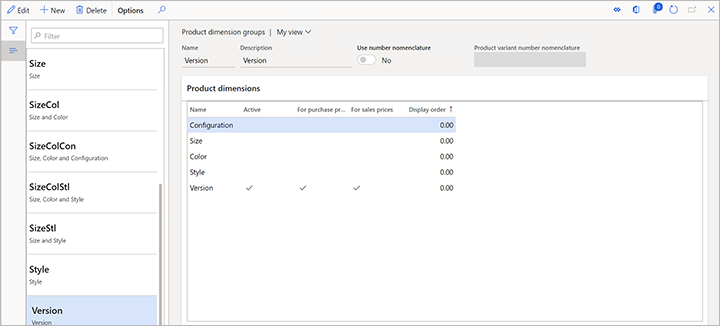
Toote elutsükli olekute seadistamine
Tähtis on, et saaksite kontrollida, millised kanded on igas töötsükli olekus lubatud, kui tehniline toode töötsüklit läbib. Toote töötsükli olekute seadistamiseks tehke järgmist.
Minge tehnika muudatusehalduse häälestuse >> toote töötsükli olek.
Uue kande lisamiseks töötsükli olek määrake selle jaoks järgmised väärtused:
- Olek: Töö
- Kirjeldus: tegevus
Valige salvestamine , et salvestada töötsükli olek väärtused Lubatud äriprotsesside kiirkaardile ja laadida väärtused.
Valige lubatud äriprotsesside kiirkaardil äriprotsessid, mis peaksid olema saadaval. Jätke näiteks väli Poliitika väärtuseks Lubatud kõigi äriprotsesside puhul.
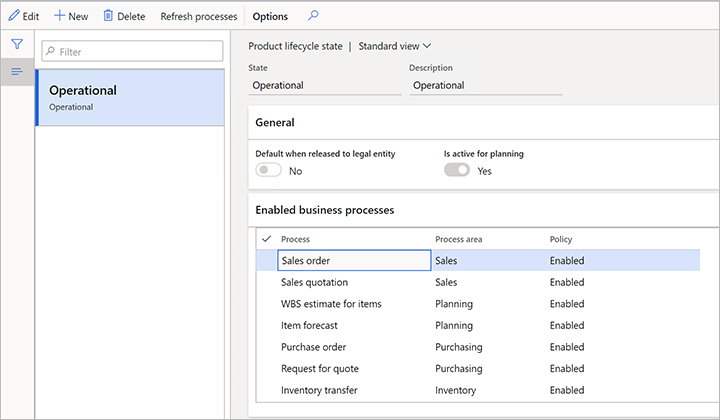
Valige Väärtus Uus mõne töötsükli olek ja seadke selle jaoks järgmised väärtused:
- Olek: prototüüp
- Kirjeldus: prototüüp
Valige salvestamine , et salvestada töötsükli olek väärtused Lubatud äriprotsesside kiirkaardile ja laadida väärtused.
Valige lubatud äriprotsesside kiirkaardil äriprotsessid, mis peaksid olema saadaval. Selle näite korral seadke välja Poliitika väärtuseksLubatud hoiatusega kõigi äriprotsesside puhul.
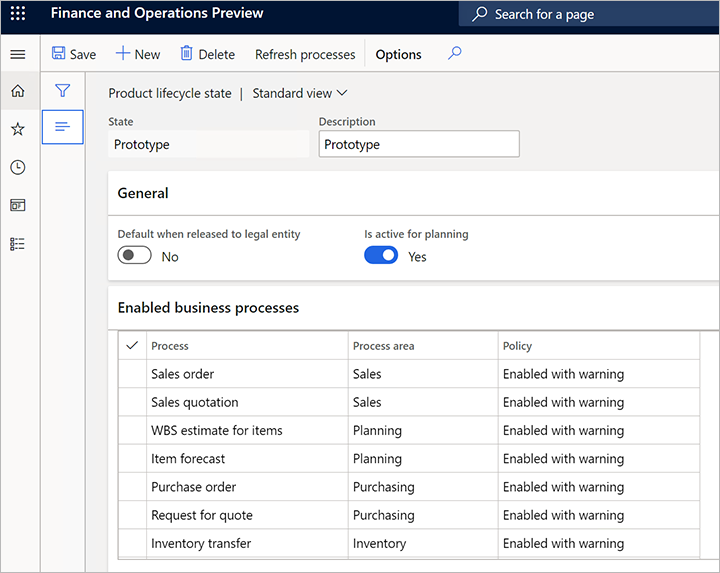
Versiooninumbri reegli seadistamine
Minge tehnika muudatusehalduse seadistuse > tooteversiooni > numbri reeglisse.
Valige uus reegli lisamiseks ja seadke selle jaoks järgmised väärtused:
- Nimi:Automaatne
- Numbrireegel:automaatne
- Vorming:V- ##
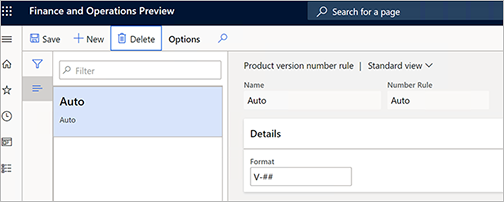
Toote väljastamise poliitika seadistamine
Avage tehnika muudatusehalduse häälestuse > toote > väljast vabastamise poliitikad.
Valige väljalaskepoliitika lisamiseks uus ja määrake selle jaoks järgmised väärtused:
- Nimi: komponendid
- Kirjeldus: komponendid
Määrake kiirkaardil Üldine järgmised väärtused.
- Toote tüüp: kaup
- Rakenda mallid:alati
- Aktiivne: Jah
Valige kiirkaardil Kõik tooted suvand Lisa rea lisamiseks ja seadke selle jaoks järgmised väärtused:
- Ettevõte:DEMF
- Väljastatud toote mall:D0006
Valige lisa , et lisada teine rida ja seadke selle jaoks järgmised väärtused:
- Ettevõtte ID: USMF
- Väljastatud toote mall:D0006
- Võta kooslus vastu : märkige see ruut.
- Kopeeri koosluse kinnitus: märkige see ruut.
- Kopeeri koosluse aktiveerimine: märkige see ruut.
- Protsessi vastu võtta: märkige see ruut.
- Kopeeri protsessi kinnitamine: märkige see ruut.
- Kopeeri protsessi aktiveerimine: märkige see ruut.
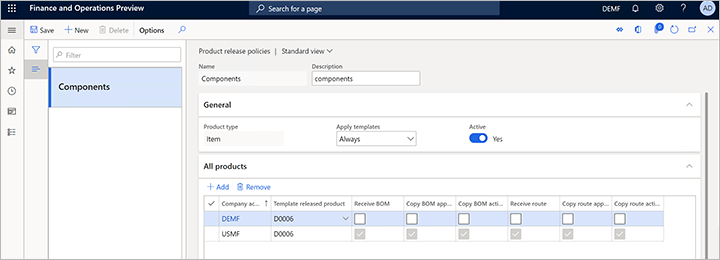
Tehnilise toote kategooria seadistamine
Tehnilise toote kategooriad on alused tehniliste toodete loomiseks (st toodeteks, mille versioone luuakse ja mida juhitakse tehnilise muudatuse haldamise kaudu). Tehnilise toote kategooriate seadistamiseks toimige järgmiselt.
Minge tehnika muudatusehalduse tehnika > tootekategooria üksikasjadesse.
Valige kategooria loomiseks uus.
Seadke kiirkaardil Üksikasjad järgmised väärtused:
- Nimi: komponendid
- Tehnikaorganisatsioon:DEMF
- Toote tüüp: kaup
- Kannete versiooni jälgimine:Jah
- Tootedimensioonigrupp: versioon
- Toote töötsükli olek loomisel: Tegevus
- Versiooninumbri reegel:automaatne
- Jõusta mõjusus:Ei
- Kasuta numbrireegli klassifikatsiooni: ei
- Nimereegli klassifikatsiooni kasutamine: ei
- Kasuta kirjelduse reegli klassifikatsiooni: ei
Seadke vabastamise poliitika kiirkaardil tooteväljaste poliitika välja komponentideks .
Valige käsk Salvesta.
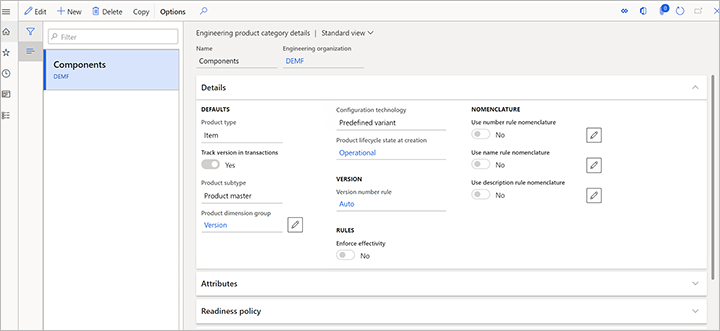
Toote heakskiitmise tingimuste seadistamine
Kasutage ettevõtte valijat navigeerimisriba paremal küljel, et lülituda USMF-i juriidilisele isikule (ettevõttele).
Minge tehnika muudatuste halduse seadistuse >> muudatusehalduse parameetritesse.
Seadke vahekaardi Väljastamiskontroll jaotises Toote kinnitamine välja Toote kinnitamine väärtuseksKäsitsi.
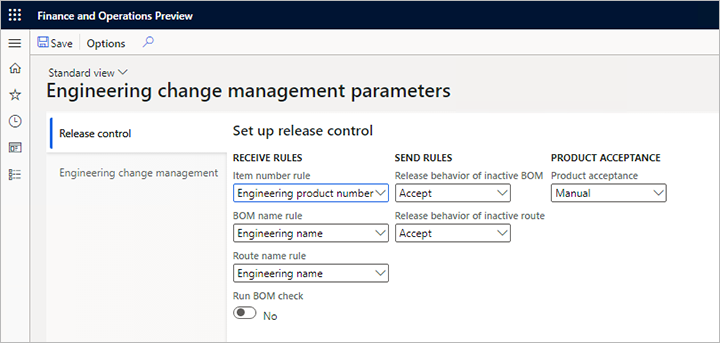
Uue tehnilise toote loomine
Tehniline toode on toode, mille versioone luuakse ja mida juhitakse tehnilise muudatuse haldamise kaudu. Teisisõnu saate muudatusi selle elu jooksul juhtida ning muudatuste teave salvestatakse tehnilise muudatuse tellimuste abil. Tehniliste toodete loomiseks toimige järgmiselt.
Kontrollige, et olete oma tehnikaorganisatsiooni juriidilises isikus (nt DEMF ). Kasutage vajadusel navigeerimisriba parempoolsel küljel asuvat ettevõttevalijat.
Avage lehekülg Väljastatud tooted, järgides ühte järgmistest sammudest:
- Avage Tooteteabe haldus > Tooted > Väljastatud tooted.
- Minge tehnika muudatuste halduse üld välja > antud > toodetesse.
Valige tegevuspaani vahekaardil Toode jaotises Uus väärtus Tehnikatoode.
Dialoogiboksis Uus toode määrake järgmised väärtused.
- Tehnika tootekategooria: komponendid
- Tootenumber:Z0001
- Toote nimi:kõlari komplekt
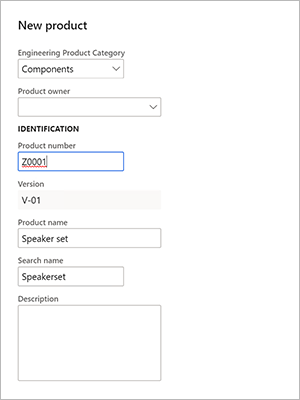
Pange tähele , et väli Versioon seadistatakse automaatselt, kasutades varem seadistatud tooteversiooni numbri reeglit.
Valige toote loomiseks ja dialoogiboksi sulgemiseks OK.
Avatakse uue toote üksikasjade leht. Pange tähele, et mõne välja, nt laoala dimensioonigrupi, jälgimisdimensioonigrupi ja/või kauba mudeligrupi, väärtused on juba täidetud. Need väljad seati automaatselt, kuna toodet vabastatakse DEMF-i juriidilises isikus ja kasutab komponentide tooteväljasmise poliitikat, mis on seotud komponentide tehnika tootekategooriaga. Kuna kasutasite eelnevalt deMF-i juriidilisele isikule rea häälestamiseks mallina kaupa D0006, võetakse täidetud väärtused kaubast D0006 .
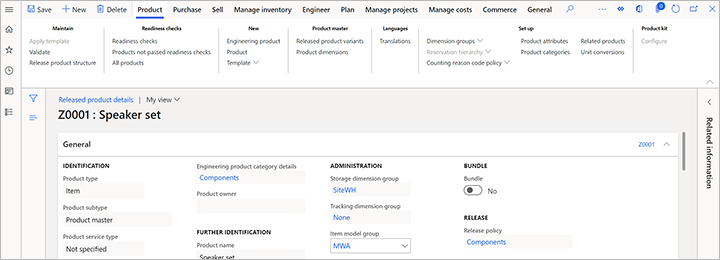
Tooteversioonide vaatamiseks valigetegevuspaani vahekaardil Insener, tehnika muudatuse haldusgrupis tehnikaversioonid.
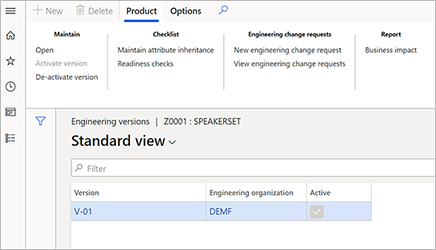
Tehnika versioonide lehel pange tähele, et tootel on ainult üks versioon ja see on aktiivne.
Valige versioon selle üksikasjade kuvamiseks.
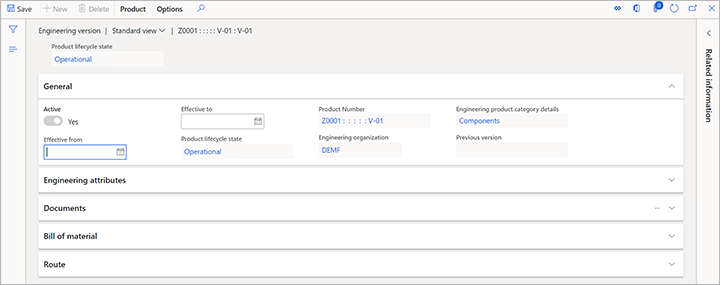
Valige koosluse loomine kiirkaardil Tehnika versioonilehel.
Seadke dialoogiboksis Koosluse loomine järgmised väärtused:
- Koosluse kood: Z0001
- Nimi:kõlari kogum
- Sait: 1
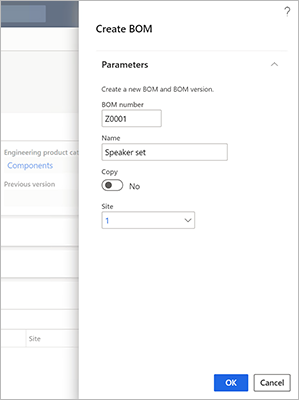
Koosluse lisamiseks ja dialoogiboksi sulgemiseks valige OK .
Kiirkaardil Kooslus valige Kooslus.
Lisage koosluseridade kiirkaardil koosluselehele kolm rida, üks iga kaubakoodide D0001 , D0003 ja D0006 jaoks.
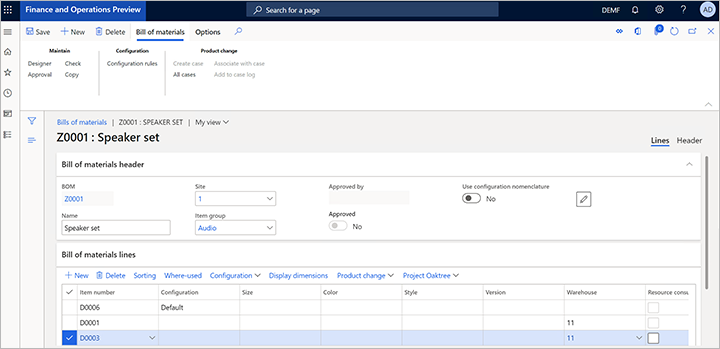
Valige käsk Salvesta.
Sulgege leht.
Valige koosluse kiirkaardilTehnika versiooni lehel suvand Kinnita .
Kuvatavas dialoogiboksis valige OK.
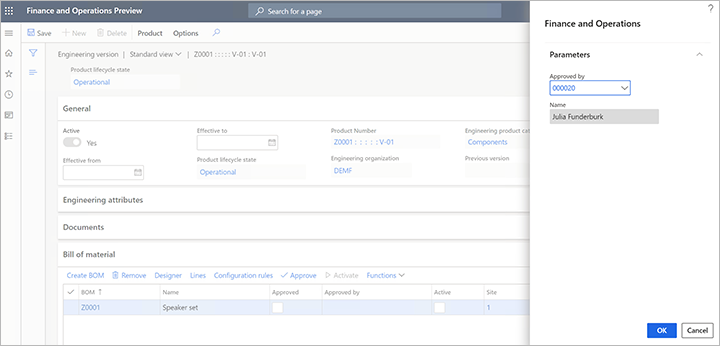
Valige koosluse kiirkaardilTehnika versiooni lehel suvand Aktiveeri.
Pange tähele, et kooslusele on märgitud ruudud Aktiivne ja Kinnitatud.
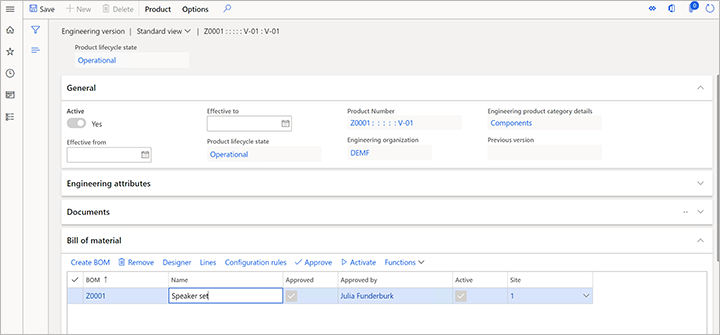
Sulgege leht.
Tehnikatoote väljalase kohalikule ettevõttele
Tehniline osakond on nüüd toote kujundanud. Selle näite puhul on toode prototüüp, mida on tehniline osakond kliendi jaoks loonud. Kuna klient on USMF-i juriidilise isiku klient, tuleb toode vabastada sellele juriidilisele isikule.
Hoidke juriidilise isiku häälestatud DEMF-iks. (Kasutage vajadusel navigeerimisriba parempoolsel küljel asuvat ettevõttevalijat.)
Avage Tooteteabe haldus > Tooted > Väljastatud tooted.
Valige toode Z0001.
Valige tegevuspaani vahekaardi Toode grupis Hooldamine suvand Toote väljast vabastamise struktuur, et avada viisardit Vabasta tooted .
Valige vabastamiseks tehnika toodete valimine märkeruudud tooteleZ0001.
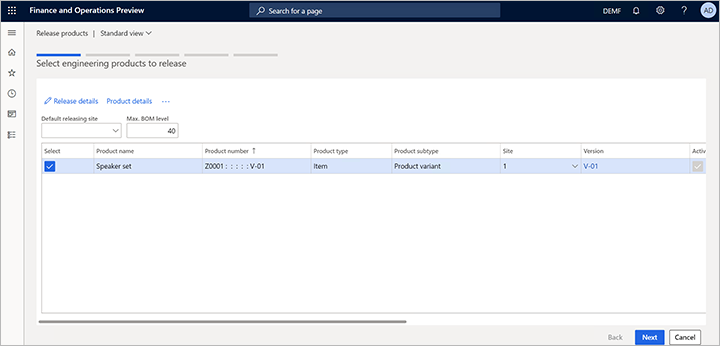
Valige vabastamise üksikasjad.
Kuvatakse toote väljast vabastamise üksikasjade leht, kus saate üle vaadata toode üksikasjad, mis vabastatakse, ja selle tootestruktuuri. Pange tähele, et suvand Saada kooslus on seatud valikule Jah. Seega vabastatakse nii toode Z0001 tütar kui ka kõik selle kooslusest pärit kaubad.
Saate valida mis tahes tütarüksuse vasakul paanil selle üksikasjade ülevaatamiseks. Kui mis tahes tütarüksusel on kooslus, saate väljastada ka selle tütarüksuse koosluse.
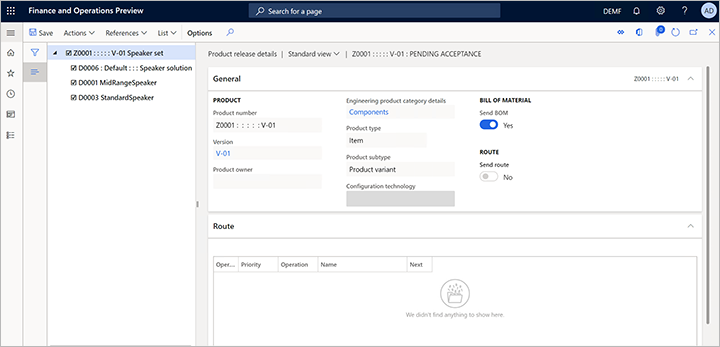
Sulgege leht, et naasta viisardile Toodete väljastamine .
Valige edasi , et avada lehekülg Toodete valimine vabastamiseks . Kui valisite mõne standardse (mitte tehnilise) toote, kuvatakse need sellel lehel. Pange tähele, et kui vabastate standardse toote, valides toote väljast vabastamise struktuuri, vabastatakse ka selle kooslus ja protsess.
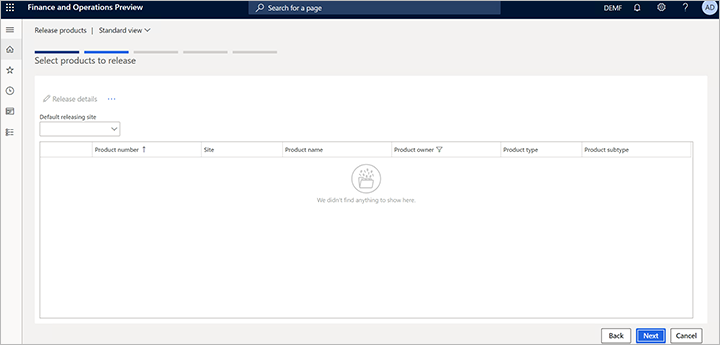
Valige edasi , et avada vabastamiseks tootevariantide valimine. Selle näite korral variandid puuduvad.
Lehe Vali ettevõtted avamiseks valige edasi .
Valige ettevõtted, millele toode tuleb väljastada. Selle näite puhul märkige USMF-i ruut.
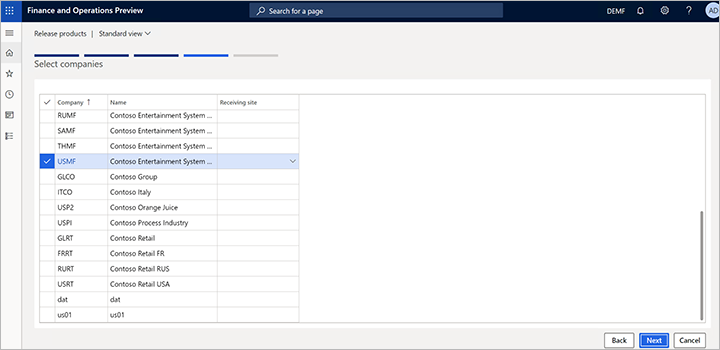
Valiku Kinnitamise lehe avamiseks klõpsake nuppu Edasi.
Valige Lõpeta.
Toote ülevaatamine ja aktsepteerimine enne selle väljalaset kohalikus ettevõttes
Tehniline osakond on nüüd teabe väljastanud kohalikele ettevõtetele, kus toodet kasutatakse. Näiteks on kohalik ettevõte USMF.
Kuna seate TOOTE kinnitamisväljaUSMF-ettevõtte tehnika muudatusehalduse parameetrite lehel väärtusele Käsitsi, tuleb tooted enne selle ettevõttele väljastamine käsitsi aktsepteerida. Teisisõnu tuleb need üle vaadata ja heaks kiita, enne kui need muutuvad väljastatud toodeteks.
Toote ülevaatamiseks ja selle vabastamiseks USMF-ettevõttes järgige neid samme.
Häälestage juriidiline isik USMF-ile. (Kasutage navigeerimisriba parempoolsel küljel asuvat ettevõttevalijat.)
Avage tehnika muudatusehalduse üldtoote >> väljalasete > avatud toote väljalased.
Avatud toote väljalasete lehel kuvatakse toode Z0001, mille olek on Ootel kinnitamine.
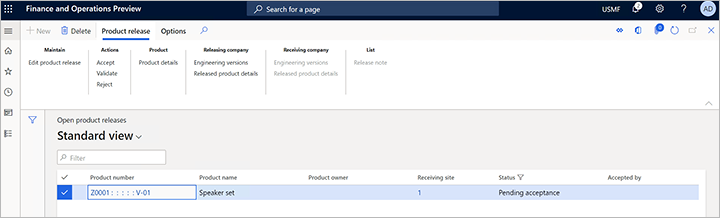
Valige väärtus veerus Tootenumber , et avada toote väljast vabastamise üksikasjade leht. Pange tähele järgmiseid üksikasju.
- Kiirkaart Üldine kiirkaart näitab teavet toote väljast vabastamise kohta, nt vabastav ettevõte (DEMF selle näite puhul), vabastamiskoht (1) ja vastuvõtukoht (1). Kuna te ei määranud vabastustoodete viisardis vastuvõtusaidi, kopeeritakse vabastamissaidi väärtus vastuvõtusaidile.
- Vabastamise üksikasjade kiirkaart näitab teavet toote ja väljastatud versiooni kohta. Siin saate muuta sätteid, nt kehtivuskuupäevi.
- Protsessi kiirkaart näitab toote protsessi. Kuid selle näite puhul ei väljastanud te ühtegi protsessi.
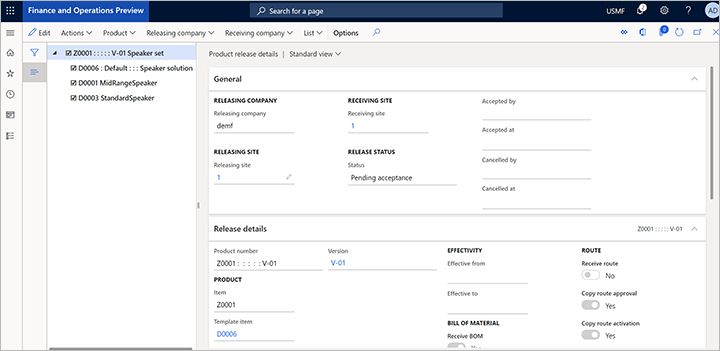
Kui olete teabe ülevaatamise lõpetanud, olete valmis toodet aktsepteerima ja sel viisil vabastama selle USMF-ettevõttes . Tegevuspaanil valige Toimingud Aktsepteeri >.
Toode on nüüd USMF-ettevõttes väljastatud . Avage Tooteteabe haldus > Tooted > Väljastatud tooted. Peaksite nägema kaupa Z0001.
Toote kasutamine kohaliku ettevõtte kannetes
USMF-ettevõtte koondandmete haldur soovib veenduda, et toode on Prototüüptüüp , et tagada kasutajate juhuslik hoiatamine selle lisamisel protsessidesse, kus nad töötavad.
Avage Tooteteabe haldus > Tooted > Väljastatud tooted.
Valige toode Z0001 selle üksikasjade lehe avamiseks. (Saate kasutada toote leidmiseks filtrit.)
Valige tegevuspaani vahekaardil Insener tehnika muudatusehalduse grupis tehnikaversioonid.
Üksikasjade lehe avamiseks valige tehnikaversioonide lehel versiooninumber V-01 .
Valige tegevuspaani vahekaardi Toode jaotises töötsükli olek Muuda töötsükli olek.
Dialoogiboksis Change töötsükli olek drop-down seadke välja Olek väärtuseks Prototüüp ja seejärel valige OK.
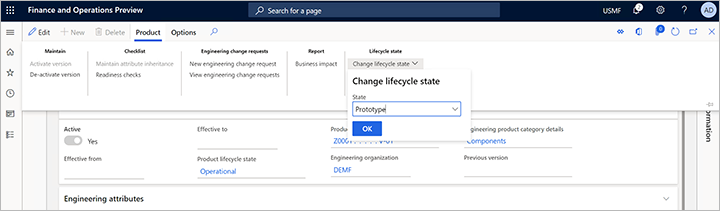
Tehnilise toote lisamine müügitellimusele
Toodet saab nüüd kliendile müüa. Toote lisamiseks müügitellimusele järgige neid juhiseid.
Avage Müük ja turundus > Müügitellimused > Kõik müügitellimused.
Valige toimingupaanil nupp Uus.
Seadke dialoogiboksis Müügitellimuse loomine välja Kliendi konto väärtuseks US-0002 ja seejärel valige OK.
Avatakse uus müügitellimus. Müügitellimuse ridade kiirkaardil lisage rida ja seadke selle jaoks kaubakoodi väljaväärtuseks Z000 .
Valige toimingupaanil nupp Salvesta.
Saate hoiatusteate, mis teavitab teid, et kauba olek on Prototüüp . Kuid kuna see on ainult hoiatus, loodi müügitellimus ikkagi.
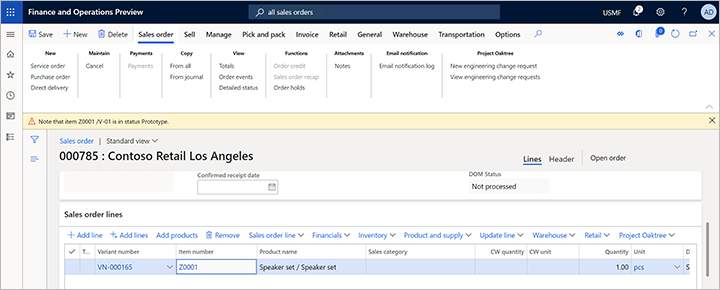
Tehnilise toote muudatuste taotlemine
Toode saadeti kliendile, kuid klient ei olnud täielikult rahul ja annab tagasisidet, mis sisaldab soovitusi täiustuste kohta. Ajal, mil klient kõneleb telefonis müüjaga, võib müüja taotleda kliendi kirjeldatud muudatusi.
Avage Müük ja turundus > Müügitellimused > Kõik müügitellimused.
Otsige üles ja avage eelmises harjutuses loodud müügitellimus.
Müügitellimuse ridade kiirkaardil valige tehnika muudatusehalduse uue > tehnika muutmise taotlus.
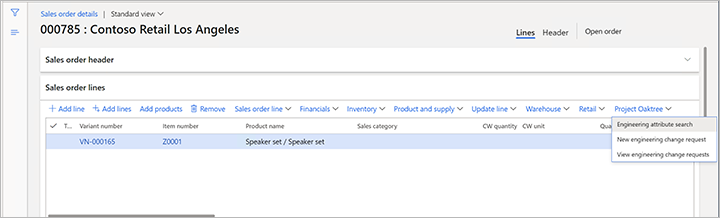
Täitke tehnilise muudatuse taotlus, mis põhineb kliendi tagasisidel. Seadke selle näite korral järgmised väärtused.
- Taotluse muutmine:555
- Pealkiri:Z0001 kliendi muudatus
- Prioriteet: madal
- Kategooria: määra muudatus
- Tõsidus: keskmine
Teabe kiirkaardil valige uus > märkus ruudustikku märkuse lisamiseks.
Uue märkuse väljal Kirjeldus näidake, et kaup D0003 tuleb kooslusest kustutada. Kui peate märkusele lisama rohkem teavet, saate väljale Märkused sisestada teksti.
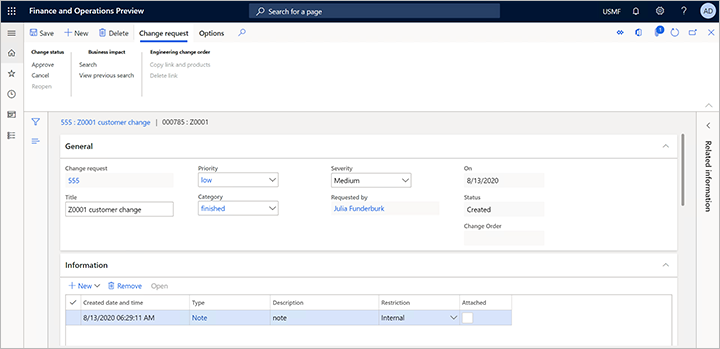
Valige toimingupaanil nupp Salvesta.
Pange tähele, et kaup on automaatselt lisatud kiirkaardile Tooted ja et tehnika muutmise taotluse allikas (müügitellimus) on lisatud allika kiirkaardile.
Toote muutmine tehnilise muudatuse tellimuse abil
Müüja teab, et toode on oluline ja kavandatud spetsiaalselt sellele kliendile. Seetõttu kutsub müügiametnik DEMF-ettevõtte inseneri neid muudatuse nõudest teavitama. Sel viisil saab insener protsessi kiiremaks muuta.
Insener vaatab nüüd kliendi taotluse üle ja loob toote jaoks muudatuse tellimuse.
Kuna insener töötab DEMF-ettevõttes , seadke juriidiline isik DEMF-ile. (Kasutage navigeerimisriba parempoolsel küljel asuvat ettevõttevalijat.)
Minge tehnika muudatusehalduse Üldinseneri >> muudatuse taotlustesse.
Avage muudatuse taotlus 555.
Vaadake teave üle ja seejärel kinnitage muudatus. Valige tegevuspaani vahekaardil Nõude muutmine olekugrupis Kinnitamine .
Minge tehnika muudatusehalduse Üldinseneri >> muudatustellimustele.
Tegevuspaanil valige uus , et luua muudatuse järjekord ja seadke selle jaoks järgmised väärtused:
- Tellimuse muutmine:555
- Pealkiri:Z0001 kliendi muudatus
- Kategooria: kliendi muudatus
- Prioriteet: madal
- Tõsidus: keskmine
Valige kiirkaardil Mõjuga tooted suvand Uus > lisa olemasolev toode, et lisada võrgustikku rida ja määrake selle jaoks järgmised väärtused:
- Toode: Z0001
- Mõju: uus versioon
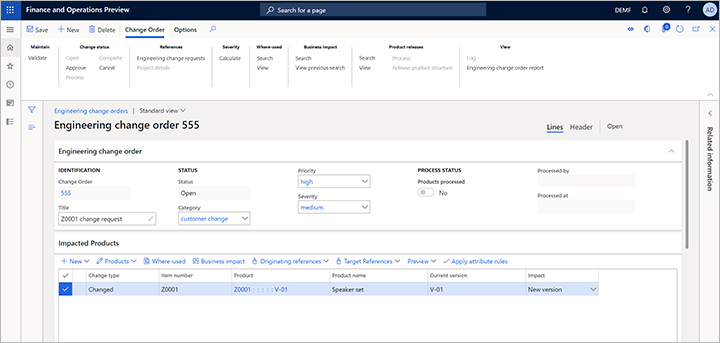
Pange tähele, et kuna seate välja Mõju väärtuseks Uue versiooni, näitab kiirkaardi Toote üksikasjad vahekaardi Üksikasjad väli Uus versioon, milline on uue versiooni number (selle näite puhul V-02).
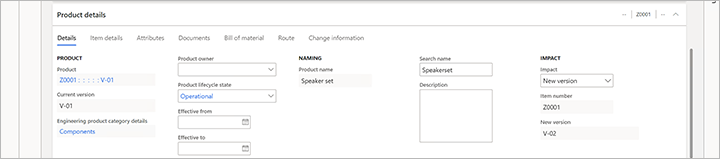
Valige toimingupaanil nupp Salvesta.
Koosluse vahekaardi Toote üksikasjade kiirkaardilvalige read, et avada kooslus toote Z0001 versiooni V-01 jaoks .
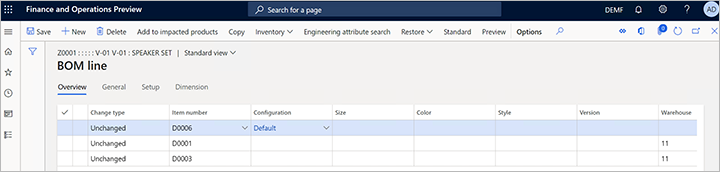
Valige kaubakood D0003 ja seejärel valige tegevuspaanil käsk Kustuta. Selle rea välja Muuda tüüp väärtus muutub väärtuseks Kustutatud.
Valige toimingupaanil nupp Salvesta.
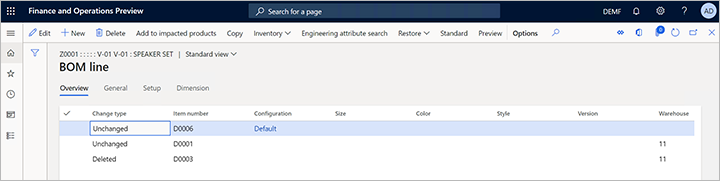
Sulgege koosluse rea lehekülg , et naasta tehnika muutmise tellimuse lehele .
Pange koosluse vahekaardi Koosluse üksikasjadekiirkaardile tähele, et koosluse Z0001 välja Muuda tüüpi väärtust on nüüd muudetud.

Tellimus tuleb enne muudatuste töötlemist kinnitada. Kui muudatusi töödeldakse, uuendatakse tooteid nii, nagu tehnilise muudatuse tellimuses kirjas. Selle näite puhul on kinnitajaks määratud isik, kes loob tehnilise muudatuse tellimuse.
Valige tegevuspaani vahekaardil Tellimuse muutmine olekugrupis Kinnita .
Valige protsess tooteteabe värskendamiseks.
Muudetud toote väljastamine
Toodet saab nüüd uuesti USMF-ettevõttele vabastada ja seejärel kliendile saata. Toote väljastamiseks otse tehnilise muudatuse tellimusest toimige järgmiselt.
- Avage eelmises harjutuses loodud tehnilise muudatuse tellimus, kui see ei ole juba avatud.
- Tegumiriba vahekaardil Tellimuse muutmine grupis Tooteväljaste vabastused valige otsing.
- Otsingutulemused näitavad, millistele ettevõtetel on mõjutatud tooted väljastatud. Sulgege otsingutulemused.
- Tegevuspaani vahekaardi Tellimuse muutmine grupis Tooteväljaste avamine valige suvand Vaade, et avada dialoogiboks Väljaanded, kus saate vaadata eelmise otsingu tulemusi.
- Valige iga ettevõte, millele soovite tooted väljastada.
- Valige OK dialoogiboksi Vabastamine sulgemiseks ja muutuse järjekorda naasmiseks.
- Tegevuspaani vahekaardil Tellimusemuutmine grupis Toote väljalased valige suvand Protsess mõjutatud toodete vabastamiseks valitud ettevõtetele. Alternatiivina valige vabastamisprotsessi käivitamiseks vabasta toote struktuur.
Märgi muudatuse tellimus lõpuleviiduks
Et märkida muudatuse tellimus lõpetatuks (mis näitab, et rohkem tegevusi ei jää), valige tegevuspaanil vii lõpule.